სათაურები და ქვედა კოლონტიტულები ყველა გვერდზე. პროგრამის მთავარი მენიუს პანელზე აირჩიეთ ჩანართი „ჩასმა“ და ჩამოსაშლელი მენიუდან აირჩიეთ „Header and Footers“.
დასაწყებად დააწკაპუნეთ პუნქტზე „Header“ - იხსნება სია, რომელშიც უნდა აირჩიოთ „Header“ ვარიანტი.
ამის შემდეგ, გახსენით პუნქტი "Footer" და გაიმეორეთ აღწერილი მოქმედება - დააჭირეთ ღილაკს "Delete Footer". ამ ორი ნაბიჯის შემდეგ, ყველა სათაური და ქვედა კოლონტიტული თქვენი ყველა გვერდზე ტექსტური დოკუმენტიწაიშლება.
თქვენ ასევე შეგიძლიათ ორჯერ დააწკაპუნოთ თითოეულ სათაურზე და ქვედა კოლონტიტზე მაუსის მარცხენა ღილაკით, წაშალოთ სათაურის ტექსტი ჯერ მისი არჩევით და შემდეგ დააჭირეთ Enter-ს. სათაური და ქვედა კოლონტიტული წაიშლება.
თუ არ ხართ კმაყოფილი წაშლის შემდეგ დარჩენილი ცარიელი ველებით, აირჩიეთ მენიუ „ნახვა“ და გახსენით „გვერდის განლაგება“ განყოფილება. მოხსენით ველი "სათაურები - ბეჭდვა".
თქვენ ასევე შეგიძლიათ ხელით გადაიტანოთ დოკუმენტის ბადე, რათა აღმოფხვრას ის მინდვრები, რომლებშიც თავდაპირველად იყო განთავსებული სათაურები და ქვედა კოლონტიტული - ეს შეიძლება დაგჭირდეთ დოკუმენტის პრინტერზე უფრო ეკონომიურად და კომპაქტურად დასაბეჭდად.
ვიდეო თემაზე
წყაროები:
- როგორ შევამციროთ სათაური და ქვედა კოლონტიტული Word-ში
Word ფორმატში ელექტრონულ დოკუმენტებთან მუშაობა დიდი ხანია მრავალი ადამიანის ერთ-ერთი სამუშაო მოვალეობაა. და იმისდა მიუხედავად, რომ, როგორც ჩანს, ამ პროგრამის ყველა ვარიანტი უკვე ცნობილია, კომპიუტერის მომხმარებლებმა შეიძლება წააწყდნენ სირთულეებს იქ, სადაც ისინი საერთოდ არ არიან მოსალოდნელი. საუბარია იმაზე, თუ როგორ სხვადასხვა ვერსიებში Word პროგრამებიშეგიძლიათ წაშალოთ სათაურები და ქვედა კოლონტიტულები.
დაგჭირდებათ
- Word პროგრამა
ინსტრუქციები
სათაურები და ქვედა კოლონტიტულები წარმოადგენს გვერდების ნუმერაციას (ისინი საჭიროა დისერტაციის მომზადებისას, კურსი, რეფერატები და ა.შ.). ამ დროისთვის, პროგრამის ერთ-ერთი ყველაზე გავრცელებული ვერსიაა Word 2003 და Word 2007. ამ ორ განსხვავებულ ვერსიაში მოქმედების ალგორითმები ბევრი საერთოა, მაგრამ მაინც განსხვავდება ერთმანეთისგან. ასე რომ, თუ Word 2003 დაინსტალირებულია თქვენს კომპიუტერში, ორჯერ დააწკაპუნეთ დოკუმენტის გვერდის ნომერზე ან ერთხელ დააწკაპუნეთ მასზე მარჯვენა ღილაკით. როგორც წესი, ამის შემდეგ სათაურები და ქვედა კოლონტიტულები ქრება.
გადადით მენიუში "ნახვა" განყოფილებაში და პანელში, რომელიც იხსნება, დააჭირეთ "Header and Footers". აირჩიეთ Header (ან ქვედა კოლონტიტული) და შემდეგ Delete, რომელიც წაშლის ყველა სათაურს და ქვედა კოლონტიტულს დოკუმენტში.
2007 წლის დოკუმენტში სათაურებისა და ქვედა კოლონტიტულების წასაშლელად გადადით მენიუში Insert და შემდეგ Headers and Footers ჯგუფში. გამოიყენეთ Header და Footer ღილაკები იმის მიხედვით, თუ რომელი არ გჭირდებათ. მაგალითად, აირჩიეთ "Header" და დააჭირეთ "Remove Header". ამის შემდეგ დაუყოვნებლივ, ყველა დოკუმენტის სათაური წაიშლება.
თუ დოკუმენტის სათაურის გვერდზე ნომრის ამოღება გჭირდებათ, გადადით მენიუს პუნქტში "ფაილი", აირჩიეთ "გვერდის დაყენება", სადაც უნდა იპოვოთ ჩანართი "ქაღალდის წყარო". მონიშნეთ ყუთი „პირველ გვერდზე სათაურებისა და ქვედა კოლონტიტების დიფერენცირება“.
სცადეთ სხვა ვარიანტი: აირჩიეთ "გვერდის დაყენება" ზოგადი მენიუს "განლაგება" განყოფილებაში. გახსენით ჩანართი „ქაღალდის წყარო“ და მონიშნეთ „პირველი გვერდის სათაურებსა და ქვედა კოლონტიტებს შორის განსხვავება“. ამის შემდეგ პირველი (სათაურის) გვერდის ნომერი აკლია.
წყაროები:
- როგორ ამოიღოთ სათაურები და ქვედა კოლონტიტულები word 2003-ში
Word პროცესორი Microsoft Office Word მომხმარებლებს სთავაზობს მარტივ და ინტუიციურ ინტერფეისს დოკუმენტებთან მუშაობისთვის. ამ სიმარტივეს შეგუების შემდეგ, მომხმარებლები ხანდახან ჩიხში ხვდებიან ძირითადი ამოცანების შესრულებისას. მაგალითად, ყველას არ შეუძლია დაუყოვნებლივ გაარკვიოს როგორ წაშალოს ზედა და ქვედა კოლონტიტული.

დაგჭირდებათ
- - Word პროცესორი Microsoft Office Word ვერსიები 2007 ან 2010.
ინსტრუქციები
ჩატვირთეთ რედაქტირებადი დოკუმენტი Word-ში და გადადით ჩანართზე „ჩასმა“ სიტყვა პროცესორის მენიუში. "Header and Footer" ბრძანების ჯგუფში გააფართოვეთ "Header" ჩამოსაშლელი სია. მასში გჭირდებათ მეორე ბრძანება ქვემოდან - "სათაურის წაშლა". აირჩიეთ და პირველ - სათაურის გვერდზე ეს ველი გაქრება.
თუ გვერდის ქვედა კიდეზე ასევე არის ქვედა კიდეზე, გააფართოვეთ მენიუში მოთავსებული ჩამოსაშლელი სია ქვემოთ ერთი სტრიქონიდან და აირჩიეთ მასში მსგავსი ელემენტი - „ძირის წაშლა“. ეს ორი ოპერაცია შეიძლება იყოს საკმარისი იმისათვის, რომ ყველა ზედა და ქვედა კოლონტიტულიამოღებულ იქნა word პროცესორის მიერ არა მხოლოდ პირველი გვერდიდან, არამედ მთელი დოკუმენტის განმავლობაში. თუ ეს მოხდება, მაშინ ოპერაცია შეიძლება ჩაითვალოს დასრულებულად, წინააღმდეგ შემთხვევაში გადადით შემდეგ ეტაპზე.
გადაახვიეთ დოკუმენტი მეორე გვერდზე და დააწკაპუნეთ მასზე სადმე. შემდეგ გაიმეორეთ პირველი ნაბიჯი, თუ ამ გვერდს აქვს სათაური და მეორე, თუ ასევე არის ქვედა კოლონტიტული. ამ გზით თქვენ ამოიღებთ ორივე ტიპის სათაურებს და ქვედა კოლონტიტულებს მთელი დოკუმენტის ლუწი გვერდებიდან. ფაქტია რომ Microsoft wordსაშუალებას გაძლევთ დააყენოთ ცალკე დიზაინი ლუწი, კენტი და ყდა გვერდებისთვის. ზემოთ აღწერილი ნაბიჯების გამოყენებით, თქვენ გაათავისუფლეთ ერთი სათაურის გვერდი და ყველა ლუწი დანომრილი გვერდი დიზაინის ამ ელემენტისგან. თუ ეს პარამეტრი სრულად იქნა გამოყენებული დოკუმენტის შექმნისას, რომელსაც არედაქტირებთ, მაშინ მოგიწევთ შემდეგ, კენტ გვერდზე გადასვლა.
გადადით დოკუმენტის მესამე ან სხვა კენტ გვერდზე და გაიმეორეთ მოქმედებები პირველი და მეორე საფეხურებიდან.
არ დაგავიწყდეთ დოკუმენტის შენახვა მასში განხორციელებული ცვლილებებით - ძალიან გულდასაწყვეტი იქნება იმის აღმოჩენა, რომ შემდეგ ჯერზე დოკუმენტს ტექსტის პროცესორში ჩატვირთავთ, რომ ყველა ეს მარტივი, მაგრამ სრულიად არაკრეატიული მანიპულაცია კვლავ უნდა განმეორდეს.
ეს სტატია გეტყვით, თუ როგორ უნდა ამოიღოთ სათაურები და ქვედა კოლონტიტულები Word-ში. მოდით განვიხილოთ ორი მეთოდი დეტალურად: როგორ ამოიღოთ სათაური და ქვედა კოლონტიტული ერთი გვერდიდან და როგორ წავშალოთ იგი ყველა გვერდიდან, გარდა პირველისა. სხვა საკითხებთან ერთად, თავდაპირველად მოცემულია ამ ელემენტის განმარტება Microsoft Word პროგრამაში.
ზოგადი განმარტება
სათაურები და ქვედა კოლონტიტულები, როგორც ასეთი, არსებობს არა მხოლოდ Word პროგრამაში, არამედ მის ფარგლებს გარეთაც. მაგალითად, წიგნებში. სათაურები და ქვედა კოლონტიტულები არის არეები აკრეფის საზღვარზე. ისინი ხშირად შეიცავს შემდეგ ინფორმაციას:
ნაწარმოების სათაური;
აბზაცი;
ნაწილი ნომერი.
ეს ელემენტი განთავსებულია როგორც დოკუმენტების, ასევე წიგნების ყველა გვერდზე, მაგრამ თუ გავითვალისწინებთ პროგრამებს, მაშინ მათ აქვთ სათაურების და ქვედა კოლონტიტულის ამოღების შესაძლებლობა.
სათაურები და ქვედა კოლონტიტულები MS Word-ში
სანამ ვისაუბრებთ იმაზე, თუ როგორ ამოიღოთ სათაურები და ქვედა კოლონტები Word-ში, ღირს მათი განმარტება თავად პროგრამის ფარგლებში.
ამრიგად, Word-ში სათაურები და ქვედა კოლონტიტულები არის გვერდის ის არე, რომელიც არ არის დაკავებული ტექსტით, რომლის ფარგლებშიც შეუძლებელია ძირითადი ტექსტის დაბეჭდვა. მარტივი სიტყვებით, ეს არის სივრცე ფურცლის ზედა და ქვედა კიდეებიდან თავად ტექსტამდე.
პროგრამაში ეს ელემენტი ჩართულია ნაგულისხმევად და მისი სიმაღლე შეიძლება შეიცვალოს ხელით მომხმარებლის მოთხოვნით. თუმცა, ზოგჯერ ისეც ხდება, რომ სათაურები და ქვედა კოლონტიტულები არ არის საჭირო დოკუმენტში. ამიტომ, ამ სტატიაში ჩვენ გავარკვევთ, თუ როგორ უნდა ამოიღოთ სათაურები და ქვედა კოლონტიტულები Word-ში.
მეთოდი 1: წაშლა პირველი გვერდიდან
სანამ Word-ში სათაურებისა და ქვედა კოლონტიტულების ამოღების ინსტრუქციებს მივცემთ, უნდა ითქვას, რომ იგი წარმოდგენილი იქნება პროგრამის 2016 წლის ვერსიის მაგალითის გამოყენებით. თუმცა, ეს საერთოა Microsoft Word-ის ყველა სხვა ვერსიისთვის.
ახლა ჩვენ დეტალურად განვიხილავთ, თუ როგორ უნდა ამოიღოთ სათაური Word-ის ქვედა ნაწილთან ერთად. იმიტომ რომ ყველაზე ხშირად ეს არის დოკუმენტის პირველი გვერდი სათაურის გვერდი, რომელზედაც, GOST-ის მიხედვით, არ უნდა იყოს სათაურები და ქვედა კოლონტიტულები.
ასე რომ, Word-ის პირველი გვერდიდან სათაურებისა და ქვედა კოლონტიტულების მოსაშორებლად, თქვენ უნდა გააკეთოთ შემდეგი:
გახსენით სათაურის და ქვედა კოლონტიტული ხელსაწყოები. ამისათვის საჭიროა ორმაგი დაწკაპუნებითდააჭირეთ ფურცლის ცარიელ ადგილს (ზედა ან ქვედა).
გადადით "დიზაინის" ჩანართზე, რომელიც განთავსდება ყველა სხვა ჩანართის მარჯვენა მხარეს.
მოათავსეთ გამშვები ნიშანი ხაზის გვერდით " სპეციალური ქვედა კოლონტიტულიპირველი გვერდისთვის."

ყველა ნაბიჯის დასრულების შემდეგ, ადრე შეყვანილი სათაურები და ქვედა კოლონტიტულები გაქრება პირველ გვერდზე. თუმცა, შეგიძლიათ ჩაწეროთ ისინი ახალი ტექსტი, რომელიც განსხვავებული იქნება, ან შეგიძლიათ ცარიელი დატოვოთ - როგორც გინდათ.
სხვათა შორის, სათაურებთან და ქვედა კოლონტიტებთან მუშაობის შესაჩერებლად, თქვენ კვლავ უნდა დააწკაპუნოთ დოკუმენტის მთავარ ტექსტზე. ამის გაკეთება ასევე შეგიძლიათ "დიზაინის" ჩანართში "სათაურის და ქვედა ფანჯრის დახურვა" ღილაკზე დაჭერით. ის ჩვეულებრივ მდებარეობს ინსტრუმენტთა პანელის მარჯვენა მხარეს.
სხვათა შორის, თუ ფიქრობთ იმაზე, თუ როგორ წაშალოთ გვერდი ქვედა კოლონტიტულით Word-ში, მაშინ შეგიძლიათ გამოიყენოთ სტანდარტული მეთოდი ამისთვის - წაშალეთ ყველა ტექსტი გვერდზე.
მეთოდი 2: წაშალეთ სათაურები და ქვედა კოლონტიტულები პირველი გვერდის შემდეგ
სამწუხაროდ, სათაურის და ქვედა კოლონტიტულის ამოღება დოკუმენტის პირველი გვერდის გარდა, გაცილებით რთულია. თუმცა, ინსტრუქციის გამოყენებით, ეს პრობლემა შეიძლება მოგვარდეს უმოკლეს დროში:
პირველი ნაბიჯი არის კურსორის განთავსება გვერდზე, სადაც გსურთ წაშალოთ სათაურები და ქვედა კოლონტიტულები.
შემდეგ თქვენ უნდა გადახვიდეთ "განლაგება" ჩანართზე.
"Page Setup" ინსტრუმენტის ჯგუფში დააწკაპუნეთ "Breaks" ხატულაზე.
ჩამოსაშლელი მენიუდან აირჩიეთ "შემდეგი გვერდი".
გახსენით ქვედა კოლონტიტულის დიზაინერი. ამისათვის საჭიროა ორჯერ დააწკაპუნოთ გვერდის ერთ-ერთ ქვედა კოლონტიტზე და გადახვიდეთ შესაბამის ჩანართზე.
დიზაინერში დააწკაპუნეთ ღილაკზე "იგივე როგორც წინა განყოფილებაში", რომელიც მდებარეობს "ტრანზიციების" ხელსაწყოების ჯგუფში. ეს გააუქმებს კავშირს სხვადასხვა განყოფილებებს შორის.
"Header and Footer" ხელსაწყოების ჯგუფში აირჩიეთ ერთ-ერთი სათაური ან ქვედა კოლონტიტული.
მენიუში, რომელიც გამოჩნდება, აირჩიეთ "წაშლა" (როგორც სათაურების, ასევე ქვედა კოლონტიტულის წასაშლელად, თქვენ კვლავ უნდა შეასრულოთ ნაბიჯები 5-8).
დააწკაპუნეთ ღილაკზე „სათაურის და ქვედა ფანჯრის დახურვა“.

დასრულებული მოქმედებების შემდეგ, გვერდი, რომელზეც ეს ყველაფერი გააკეთეთ, მიიღებს ახალ სათაურს, რომელშიც შეყვანილი ინფორმაცია განსხვავდება სხვებისგან.
სათაურები და ქვედა კოლონტიტულები არის დოკუმენტის მარკირების მოსახერხებელი საშუალება, რომელიც საშუალებას გაძლევთ დააყენოთ ერთი და იგივე ტიპის დიზაინი გვერდის ზედა და ქვედა ნაწილში, ერთიანი მთელი მრავალგვერდიანი ტექსტისთვის.
მაგალითად, ქვედა კოლონტიტულს შეუძლია აჩვენოს წიგნისა და თავის სათაური, გვერდის ნომერი, ავტორის საკონტაქტო ინფორმაცია და ა.შ. Microsoft-ში სიტყვების რედაქტირებასათაურები და ქვედა კოლონტიტულები ორგანიზებულია არა აშკარად, ამიტომ გამოუცდელ მომხმარებელს შეიძლება ჰქონდეს პრობლემები ნებისმიერი წყაროდან მიღებულ დოკუმენტში სათაურებისა და ქვედა კოლონტიტულის წაშლისას. განვიხილოთ Word 2007, რომელსაც აკლია ამ პროდუქტის წინა ვერსიებიდან ნაცნობი მენიუები, რაც კიდევ უფრო ართულებს საჭირო ოპერაციების შესრულებას.
ასე რომ, Word 2007-ში სათაურის და ქვედა კოლონტიტულის მოსაშორებლად, თქვენ უნდა:
- გახსენით დოკუმენტი, რომელიც შეიცავს სათაურს და ქვედა კოლონტს. ეს შეიძლება გაკეთდეს Word "Open" მენიუს პუნქტის არჩევით, ან უბრალოდ Explorer-ში დოკუმენტის ფაილზე დაწკაპუნებით.
- დააწკაპუნეთ დააწკაპუნეთ მარჯვენა ღილაკითმაუსის გადატანა ქვედაბოლოზე, რომელიც უნდა მოიხსნას. თუ სათაური და ქვედა კოლონტიტული არ შეიცავს ხილულ ტექსტს, ეს არ ნიშნავს რომ ის არ არსებობს. ცარიელი ქვედა კოლონტიტული ასევე შეიძლება დაიკავოს რამდენიმე სანტიმეტრი გვერდის ქვედა ან ზედა ნაწილში, შეამციროს მისი სასარგებლო ფართობი და დამახინჯდეს გარეგნობადოკუმენტი. დააწკაპუნეთ ცარიელ სივრცეზე ტექსტის ზემოთ ან ქვემოთ, ის მაინც შეიძლება იყოს სათაური ან ქვედა კოლონტიტული.
- თუ დააწკაპუნებთ სათაურზე, გამოჩნდება მენიუ ერთი პუნქტით - "სათაურის შეცვლა" ან "ძირის შეცვლა", შესაბამისად. Word გადავა სათაურ-ფუტერის რედაქტირების რეჟიმში: სათაურ-ფოტერის ტექსტი გახდება უფრო ნათელი, დოკუმენტის ძირითადი ტექსტი დაჩრდილდება და რაც მთავარია, გამოჩნდება ახალი დიზაინის პანელი, რომელიც გთავაზობთ მრავალფეროვან ვარიანტს რედაქტირებისა და ფორმატირებისთვის. სათაურ-ფუტერი.
- რომ
დაკავშირებული პროგრამები Microsoft პაკეტი Office, როგორიცაა Word და Excel, მომხმარებელს აძლევს დოკუმენტების რედაქტირების ფართო შესაძლებლობებს. თითოეულ ფურცელზე დაბეჭდილი წარწერები სათაურში ან ქვემოთ იცავს ადამიანს ინფორმაციის ორჯერ შეყვანისგან. თუმცა, არის შემთხვევები, როდესაც ეს მონაცემები არ არის საჭირო და საჭიროებს წაშლას.
როგორ ამოიღოთ სათაური და ქვედა კოლონტიტული Word 2003-ში
ტექნოლოგია არასოდეს წყვეტს განვითარებას და არც ჩერდება პროგრამული უზრუნველყოფაკომპიუტერებისთვის. შეიძლება აღინიშნოს, რომ Word ვერსიებიდა Excel, რომელიც გამოვიდა 2003 წელს, საოცრად განსხვავდება ინტერფეისით მათი ახალგაზრდა კოლეგებისგან. ასევე არსებობს განსხვავებები პროგრამების ფუნქციონირებაში; ისინი ასევე გავლენას ახდენენ სათაურებზე. ეს მარტივი ალგორითმი გეტყვით, თუ როგორ უნდა ამოიღოთ სათაურები და ქვედა კოლონტიტულები Word 2003-ში:
აღსანიშნავია, რომ ამ ნაბიჯების შემდეგ, სათაურის მონაცემები გაქრება დოკუმენტის ყველა ფურცლიდან, რომელზედაც ისინი ადრე შეიქმნა. თუმცა, თუ თქვენ ამოიღებთ ნაწერს მხოლოდ ზედა ზღვარიდან, ქვედა ჩანაწერები ან გვერდის ნომრები ხელუხლებელი დარჩება. Მათთვის სრული მოხსნასაწყისი გახსენი ფაილითქვენ უნდა გაიმეოროთ პროცესი ქვემოთ მოცემულ წერტილოვანი ველისთვის, მასზე ორჯერ დაწკაპუნებით.
როგორ ამოიღოთ სათაურები და ქვედა კოლონტიტულები Word 2010-ში
2003 წელს ტექსტური რედაქტორის გამოშვებიდან 10 წელზე მეტი გავიდა. ამისთვის მაიკროსოფტის დროოფისი მოდერნიზებულია როგორც ფუნქციურად, ასევე გარედან. Microsoft Word 2007, 2010 და შემდეგ 2013 სექციებთან მუშაობა გარკვეულწილად უფრო მოსახერხებელი გახდა, თუმცა ვიზუალური განსხვავებები წინა ვერსიისგან გასაოცარია. თუმცა, ამ პროგრამებში შეგიძლიათ იგივე მოქმედებების შესრულება, მაგრამ სხვადასხვა გზები. მაგალითად, ეს ინსტრუქცია დაგეხმარებათ გაიგოთ, თუ როგორ უნდა გამორთოთ სათაურები და ქვედა კოლონტიტულები Word 2010-ში:
მსგავსი ალგორითმი მუშაობს არა მხოლოდ 2010 წლისთვის, არამედ რედაქტორის 2007 წლის ვერსიისთვისაც. ამ პროგრამებისთვის, სათაურებითა და ქვედაბოლოებით სტანდარტული მოქმედებების გარდა, დამატებულია სხვა პარამეტრები. მაგალითად, "Express Blocks" ქვემენიუ დაგეხმარებათ ინფორმაციის ჩასმის პროცესის ავტომატიზაციაში და დოკუმენტის ვიზუალურად დივერსიფიკაციაში. ხელმისაწვდომ ვარიანტებს შორის შეგიძლიათ აირჩიოთ არა მხოლოდ ზედა ან ქვედა წარწერები, არამედ გვერდითი წარწერები, რომლებიც მდებარეობს მარჯვნივ ან მარცხნივ, მარკირების მიხედვით.

სათაურებთან და ქვედა კოლონტიტებთან მუშაობა
ხშირია შემთხვევები, განსაკუთრებით, როდესაც საქმე ეხება სტუდენტურ მუშაობას, როდესაც საჭიროა დოკუმენტის მხოლოდ ნაწილობრივ გასწორება, ძირითადი მასალის უცვლელი დატოვება. სწორედ აქ იწყება კითხვები Word და Excel რედაქტორებთან მუშაობასთან დაკავშირებით. მათთვის, ვინც ახლახან იწყებს ამ პროგრამებთან მუშაობას, ხშირად გაუგებარია, როგორ ამოიღონ სათაური და ქვედა კოლონტიტული მეორე გვერდიდან და დატოვონ იგი დანარჩენზე. თუმცა, ამ ცნობილი რედაქტორების შესაძლებლობები საშუალებას გაძლევთ განახორციელოთ ეს და მსგავსი მოქმედებები.
როგორ ამოიღოთ სათაური Word-ში
ზედა ნაწილში განთავსებული მონაცემები, როგორც წესი, გამიზნულია რაიმე სახის კომუნიკაციისთვის მნიშვნელოვანი ინფორმაცია, კოორდინატები, სათაურების სახელები. ისინი შეიძლება იყოს იგივე თითოეული განყოფილებისთვის ან განსხვავებული, საჭიროების შემთხვევაში. სათაურის არე ხშირად შეიცავს შემდეგ ინფორმაციას:
- ორგანიზაციის დასახელება;
- სამუშაოს დასახელება;
- კომპანიის ლოგო;
- ავტორის სახელი, მისამართი და ტელეფონის ნომერი;
- დოკუმენტის დაწერის თარიღი;
- მოკლე რეზიუმე ან ციტატა.
როდესაც ეს ან სხვა ინფორმაცია არ არის საჭირო და საჭიროა ამოღება, ტექსტური რედაქტორის სირთულეების ცოდნა სამაშველოში მოდის. როგორ ამოიღოთ სათაური Word-ში ამ ალგორითმიდან ნათელია:
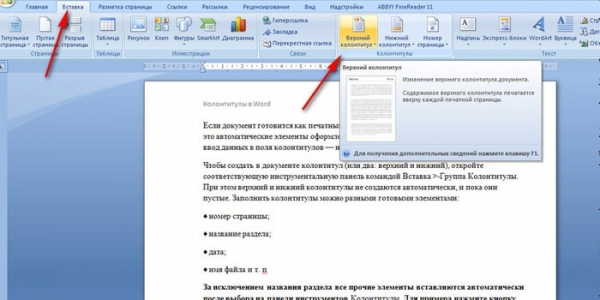
როგორ ამოიღოთ ქვედა კოლონტიტული Word-ში
უფრო ხშირია დოკუმენტის ბოლოში განთავსებული ინფორმაცია. შეიძლება არ იყოს მონაცემები გვერდის სათაურში, მაგრამ ქვედა კოლონტიტული, განსაკუთრებით დიდი ფაილები, თითქმის ყოველთვის იმყოფება. ფაქტია, რომ ფურცლის ბოლოში: მარცხნივ, ცენტრში ან მარჯვნივ, განთავსებულია გვერდის ნომრები. ზოგჯერ ამ ინფორმაციას ემატება ნაწარმოების სათაური, ავტორის სახელი და განყოფილების სათაური. ასეთი ინფორმაციის ამოღება ფურცლების ნუმერაციასთან ერთად მარტივია შემდეგი გზით:
როგორ ამოიღოთ სათაური და ქვედა კოლონტიტული ბოლო გვერდიდან
კურსის წერის დასრულების შემდეგ ან დისერტაციაავტორები მიუთითებენ გამოყენებულ წყაროებზე. იგივე დიზაინი მისაღებია სამეცნიერო ნაშრომებისთვის ან წიგნებისთვის. წინა სექციებისთვის საჭირო სათაურის მონაცემები არასწორად არის განთავსებული ფაილის ბოლო ფურცელზე. სიტუაციის გამოსასწორებლად, მიჰყევით ამ ალგორითმს:

როგორ ამოიღოთ სათაური და ქვედა კოლონტიტული პირველი გვერდიდან
ნებისმიერი დოკუმენტის სათაური გვერდი უნდა იყოს შემუშავებული გარკვეული გზით; მასზე არ უნდა იყოს წარმოდგენილი ზედმეტი ინფორმაცია, იქნება ეს გვერდის ნომერი ან სექციის სათაური. ახალბედები იწყებენ მუშაობას ტექსტის რედაქტორი, უნდა იცოდეთ, რომ თქვენ შეგიძლიათ ავტომატიზირდეთ პირველი გვერდიდან არასაჭირო მონაცემების ამოღების პროცესი. შემდეგი ინსტრუქციები გეტყვით, თუ როგორ ამოიღოთ სათაურები და ქვედა კოლონტიტულები Word-ში:
ვიდეო: როგორ ამოიღოთ სათაურები და ქვედა კოლონტიტულები
Word ტექსტური რედაქტორი საკმაოდ მარტივი და ინტუიციური პროგრამაა. თუმცა, ზოგიერთ ასპექტთან გამკლავება შეიძლება არც ისე ადვილი იყოს, განსაკუთრებით თუ ამ პროგრამით მცირე გამოცდილება გაქვთ. ზედმეტია იმის თქმა, რომ გამოცდილი მომხმარებელი ყოველთვის ვერ პოულობს გზას, ასე რომ, თუ თქვენ გაქვთ შეკითხვები, გახსოვდეთ - ეს ნორმალურია!
დღევანდელი მასალა მინდა მივუძღვნა სათაურებისა და ქვედა კოლონტიტულების თემას. ზოგჯერ ისინი საჭიროა, მაგრამ არის სიტუაციები, როდესაც მათი საჭიროება არ არის. მართალია, ყველამ არ იცის როგორ გააკეთოს ეს სწორად. თუ თქვენ ასევე გაინტერესებთ როგორ ამოიღოთ სათაურები და ქვედა კოლონტიტულები Word 2007-ში, გეპატიჟებით ერთად შეისწავლოთ ეს მასალა.
სათაურის გვერდის სათაურის წაშლა
მოგეხსენებათ, Word-ში მუშაობის აბსოლუტურად ყველა ინსტრუმენტი განლაგებულია პროგრამის ჰორიზონტალურ მენიუში. ასე რომ, თუ გსურთ წაშალოთ სათაურები და ქვედა კოლონტიტულები სათაურის გვერდიდოკუმენტი, გააკეთეთ შემდეგი:
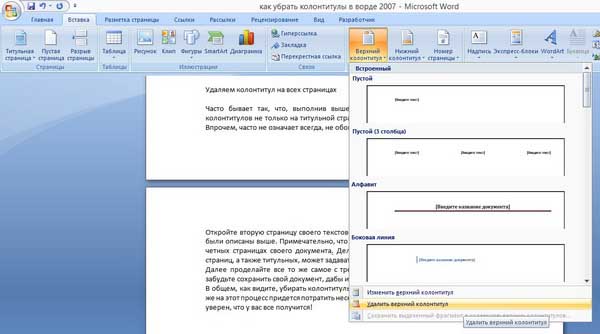
არსებობს სხვა გზა სათაურებისა და ქვედა კოლონტიტულისგან თავის დასაღწევად. უბრალოდ ორჯერ დააწკაპუნეთ მასზე, რის შემდეგაც გაიხსნება "დიზაინერის" მენიუ. შემდეგი, აირჩიეთ "Header" - "Delete Header" ლენტით. შესაბამისად, ქვედასთან მუშაობის პრინციპი მსგავსი იქნება.
სათაურის და ქვედა კოლონტიტულის წაშლა ყველა გვერდზე
ხშირად ხდება, რომ ზემოთ აღწერილი ნაბიჯების დაცვით მომხმარებელი ათავისუფლებს სათაურებსა და ქვედა კოლონტიტულებს არა მხოლოდ სათაურის გვერდზე, არამედ დოკუმენტის ყველა სხვა გვერდზე. თუმცა, "ხშირად" არ ნიშნავს "ყოველთვის"; არსებობს რამდენიმე გამონაკლისი წესებიდან.
გახსენით თქვენი მეორე გვერდი ტექსტური ფაილიდა ხელით გაიმეორეთ იგივე ნაბიჯები, როგორც ზემოთ აღწერილი. აღსანიშნავია, რომ ამ გზით თქვენ შეგიძლიათ წაშალოთ ყველა სათაური და ქვედა კოლონტიტული თქვენი დოკუმენტის ლუწი გვერდებზე. ფაქტია, რომ Word-ში ლუწი და კენტი გვერდების დიზაინი, ისევე როგორც სათაურის გვერდები, შეიძლება განსხვავებულად იყოს მითითებული.
ზოგადად, როგორც ხედავთ, ტექსტში სათაურებისა და ქვედა კოლონტიტულის ამოღება Word რედაქტორიეს არ არის ძალიან რთული, მაგრამ თქვენ მაინც უნდა დახარჯოთ თქვენი ძვირფასი დროის რამდენიმე წუთი ამ პროცესზე. თუმცა, დარწმუნებული ვარ, წარმატებას მიაღწევ!
